如何在vs code中配置python環境?首先確保電腦已安裝python并添加到path,接著在vs code中安裝microsoft官方python插件,然后通過ctrl+shift+p選擇python解釋器,最后通過右鍵文件或使用快捷鍵運行python腳本。
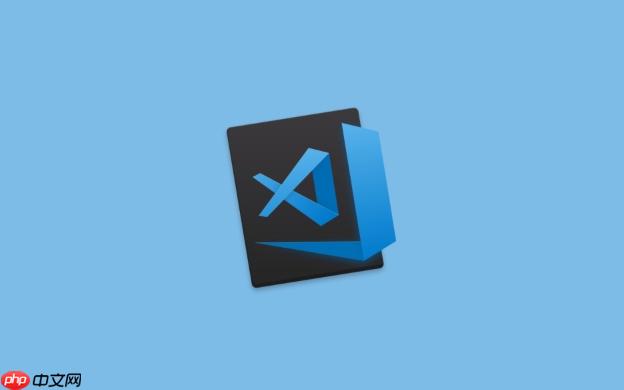
VS Code運行腳本,其實就是讓VS Code調用相應的解釋器去執行你的代碼。簡單來說,配置好環境,點一下運行按鈕,或者敲個快捷鍵,就搞定了。

配置好環境,裝好插件,然后直接運行。
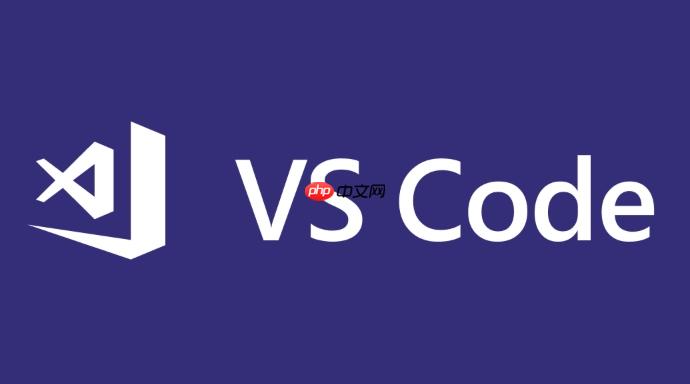
如何在VS Code中配置Python環境?
首先,你得確保你的電腦上已經安裝了Python。沒裝的話,去Python官網下載一個裝上。裝的時候記得勾選”Add Python to PATH”,這樣系統才能找到Python的安裝路徑。
裝好Python之后,在VS Code里安裝Python插件。打開VS Code,點擊左側的擴展圖標(四個方塊),搜索”Python”,安裝Microsoft官方的那個Python插件。
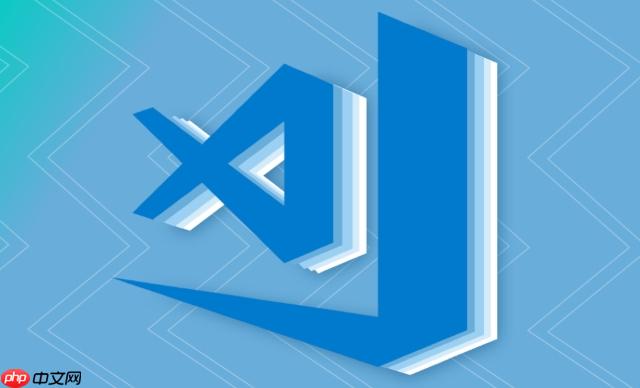
接下來,選擇Python解釋器。在VS Code里按下Ctrl+Shift+P(或者Cmd+Shift+P在Mac上),輸入”Python: select Interpreter”,然后選擇你想要使用的Python解釋器。如果你安裝了多個Python版本,這里會顯示出來讓你選擇。
最后,你可以創建一個.py文件,寫一些Python代碼,然后按下Ctrl+Shift+P,輸入”Python: Run Python File in Terminal”,或者直接右鍵點擊文件,選擇”Run Python File in Terminal”,就可以在終端里運行你的Python代碼了。
VS Code運行JavaScript腳本的正確姿勢
JavaScript腳本的運行方式和Python不太一樣,它更多的是依賴Node.JS環境。
首先,確認你安裝了Node.js。沒有的話,去Node.js官網下載安裝。安裝Node.js的時候,npm也會一起安裝,npm是Node.js的包管理工具,后面會用到。
安裝完Node.js,打開VS Code,創建一個.js文件,寫一些JavaScript代碼。
然后,打開終端,切換到你的.js文件所在的目錄。在終端里輸入node 文件名.js,就可以運行你的JavaScript代碼了。
如果你想在VS Code里直接運行,可以安裝一個Code Runner插件。安裝方法和Python插件類似,搜索”Code Runner”安裝即可。
安裝完Code Runner,點擊VS Code右上角的運行按鈕(一個三角形),或者按下Ctrl+Alt+N(或者Cmd+Option+N在Mac上),就可以直接運行你的JavaScript代碼了。
如何調試VS Code中運行的腳本?
調試腳本是開發過程中非常重要的一環,VS Code提供了強大的調試功能。
對于python腳本,首先確保你已經安裝了Python插件。然后,點擊VS Code左側的調試圖標(一個蟲子),點擊”create a launch.json file”,選擇”Python File”。
VS Code會自動生成一個launch.json文件,這個文件定義了調試的配置。你可以根據需要修改這個文件,比如指定要調試的Python文件,設置斷點等等。
設置好斷點之后,按下F5,就可以開始調試你的Python代碼了。你可以單步執行,查看變量的值,等等。
對于JavaScript腳本,調試方式類似。首先確保你已經安裝了Node.js。然后,點擊VS Code左側的調試圖標,點擊”create a launch.json file”,選擇”Node.js”。
VS Code會自動生成一個launch.json文件,你可以根據需要修改這個文件,比如指定要調試的JavaScript文件,設置斷點等等。
設置好斷點之后,按下F5,就可以開始調試你的JavaScript代碼了。
調試的時候,注意觀察控制臺的輸出,可以幫助你找到代碼中的問題。
解決VS Code運行腳本時遇到的常見問題
有時候,VS Code運行腳本可能會遇到一些問題,比如找不到解釋器,或者運行結果不符合預期。
如果VS Code找不到解釋器,首先檢查你是否已經安裝了相應的解釋器(比如Python,Node.js),并且已經正確配置了環境變量。
如果運行結果不符合預期,可能是代碼本身有問題,或者調試配置不正確。仔細檢查代碼,設置正確的斷點,可以幫助你找到問題所在。
另外,VS Code的終端有時候也會出現一些奇怪的問題,可以嘗試重啟VS Code,或者更換終端。
總的來說,VS Code運行腳本是一個比較簡單的過程,只要配置好環境,裝好插件,就可以輕松運行各種腳本了。



















